Большинство наших пользователей создают приложения с помощью заранее подготовленных для них шаблонов, но что делать, если Вы не знаете Как создать приложение для андроид, iOS? Приложение, созданное с нуля, выделяется среди иных приложений неповторимым оформлением и брендом. По статистике, более 26 процентов пользователей мобильных устройств доверяют таким оригинальным приложениям, то почему бы и Вам не попробовать создать что-то свое?
Именно для таких амбициозных дизайнеров мы и подготовили пошаговую инструкцию:
Шаг 1: Войдите в аккаунт iBuildApp чтоб узнать Как создать приложение для андроид, iOS
Для начала войдите в вашу учетную запись iBuildApp. Обычно мы советуем нашим пользователям начать создавать приложение с выбора шаблона, но сегодня мы говорим вовсе не об этом. Наша задача – создать приложение с чистого листа, поэтому для начала вам нужно нажать на кнопку «Создать приложение», которая находится на главной странице сайта.
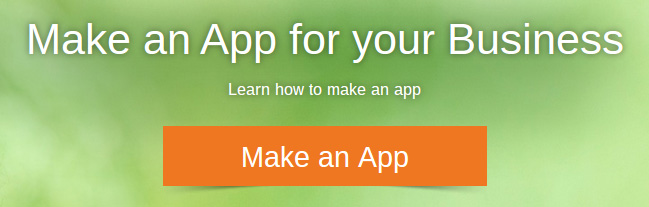
Перед вами появится большой список шаблонов на выбор: ведь большинство пользователей использует один из представленных шаблонов для создания приложения. Но вы – не большинство! Для того, чтобы создать свой собственный шаблон, наведите курсор мышки в верхний правый угол экрана и наведите на маленькую стрелочку всплывающего меню, которая находится под вашим именем.
Перед вами открылось основное меню, из которого вам нужно выбрать раздел «Мои шаблоны».
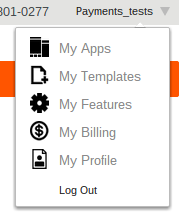
После нажатия на кнопку «Мои шаблоны» перед вами появится список всех созданных когда-либо вами шаблонов. Если вы создаете собственный шаблон впервые, то вы, скорее всего, увидите пустой экран. Затем нажмите на кнопку «Создать шаблон», чтобы приступить к созданию приложения.
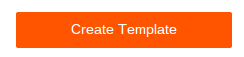
Шаг 2: Воспользуйтесь Drag-and-Drop конструктором если не знаете как создать приложение для андроид
Именно так будет выглядеть интерфейс данного конструктора чтоб создать приложение для андроид, iOS.
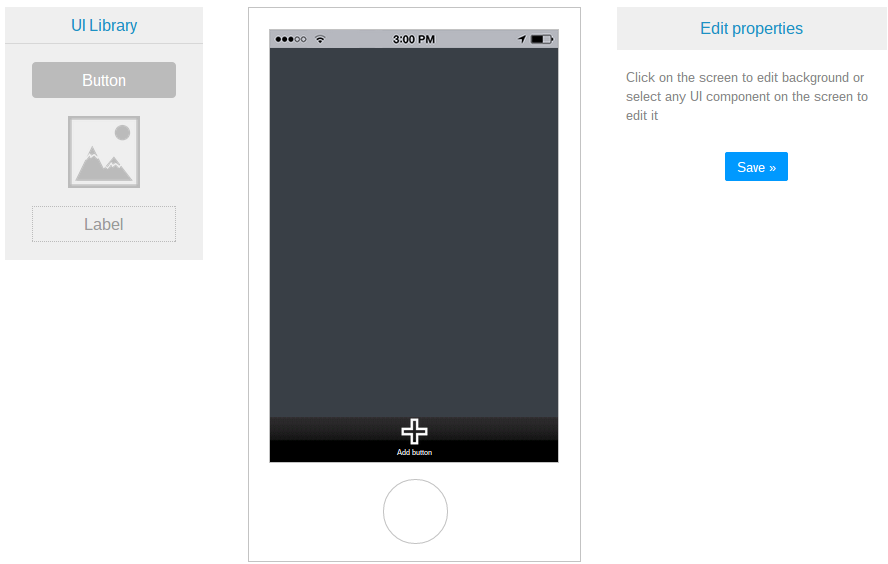
С левой стороны находятся кнопки, картинки и ярлыки, которые вы можете переместить на экран справа для того, чтобы посмотреть, как будет выглядеть ваш шаблон. Например, вы можете переместить изображение логотипа вашей компании и поместить ниже кнопку, которые вы можете использовать как корзину покупок.
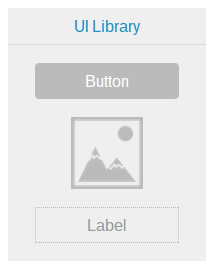
Шаг 3: Отредактируйте данные- Как создать приложение для андроид, iOS
После того, как вы переместили все данные на экран предпоказа, вы можете нажать на них, чтобы отредактировать. К примеру, если вы нажмете на изображение модуля, то вам сразу же будет предложено загрузить картинку. Все данные, которые вы можете изменить, находятся с правой стороны. Вы можете изменить ширину и высоту изображения, его местоположение на экране и вы также можете нажать на кнопку загрузки, чтобы загрузить изображение с вашего компьютера.
Не забывайте нажимать на «Применить» после того, как вы закончили редактировать тот или иной компонент шаблона.
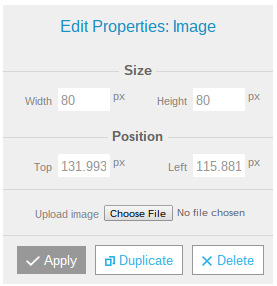
Теперь давайте нажмем на панель редактирования кнопки.
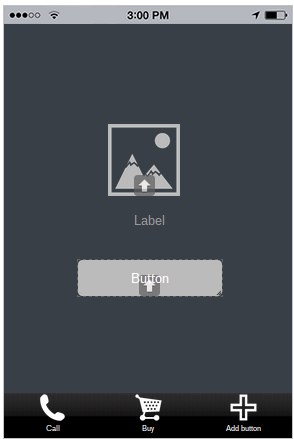
Здесь мы можем с вами видеть дополнительные опции для данной кнопки. Вы можете изменить имя, отображающееся на главном экране, цвет кнопки, а также вы можете изменить расположение названия кнопки. К вашим услугам различные шрифты и цвета, что позволит вам создать именно ту кнопку, которую вы хотите.
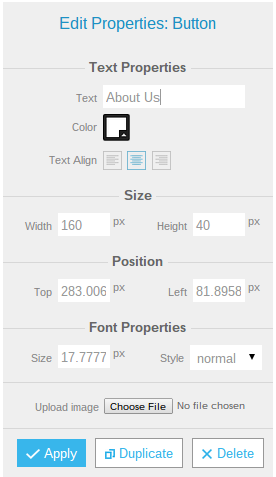
Теперь, что насчет кнопок снизу (табов)? Нажмите на «Добавить кнопку», чтобы добавить до 5 таких кнопок. Обратите внимание, что табы – это кнопки, которые будут отображаться на каждой странице вашего приложения. Они не так популярны, как обычные кнопки, но зато они отображаются везде.

Справа вы также можете обнаружить панель для редактирования табов: вы можете выбрать наиболее подходящую иконку для той или иной кнопки. Удостоверьтесь, что вы выбрали правильную иконку, а иначе вы можете ввести своих пользователей в заблуждение. Чтобы посмотреть, что в итоге у вас вышло, нажмите на кнопку «Применить».
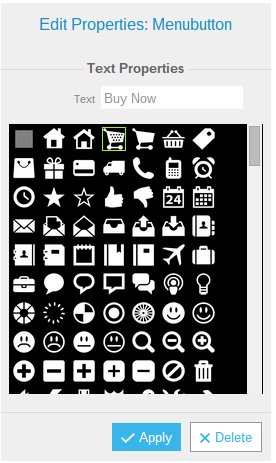
Шаг 4: Опубликуйте ваше новое мобильное приложение
После того, как вы закончили редактирование собственного шаблона, нажмите на кнопку «Сохранить». Придумайте оригинальное имя для своего приложение и добавьте к нему описание. Затем нажмите на «Сохранить».
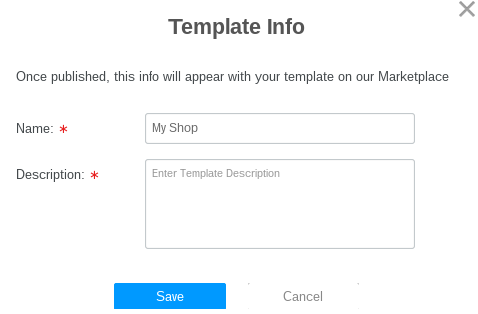
После этого вам будет предложен выбор: создать собственное приложение, используя, данный шаблон или же опубликовать его на Marketplace. Выберете один вариант из предложенных и не забудьте рассказать своим друзьям о проделанной вами работе!
Вот мы и пошагово рассмотрели, как можно создать приложение для андроид. Оставьте ваш отзыв в комментариях о том, что вы думаете о создании шаблона, создавали ли вы его сами, если нет, то планируете ли вы сделать это?
